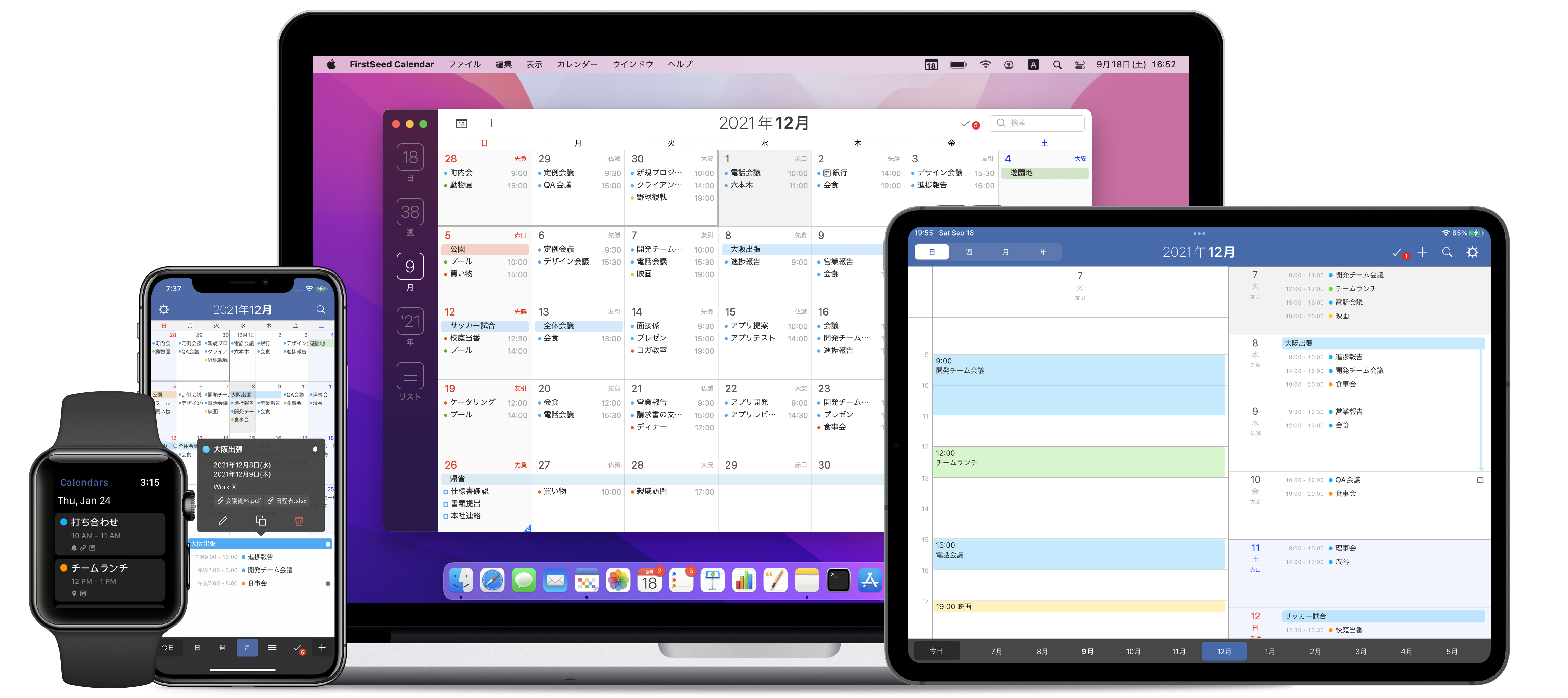プライバシー設定
FirstSeed Calendarをご利用頂くためにはプライバシー設定を正しく設定する必要があります。
iPhone及びiPadをご利用の場合、「設定」アプリを開いて「プライバシー」欄をタップしてください。次に、「カレンダー」と「リマインダー」の両方をタップして、それぞれの設定でFirstSeed Calendarが有効になっていることをご確認ください。
Macをご利用の場合、「システム環境設定」を開いて「セキュリティとプライバシー」をクリックしてください。次に、画面上部の「プライバシー 」ボタンを選択し、画面左側の「カレンダー」と「リマインダー」をそれぞれクリックして、画面右側の「FirstSeed Calendar」と「FirstSeed Calendar Mini」を有効にしてください。
端末間の同期
iPhone, iPad及びMacのFirstSeed Calendarでカレンダーを同期するには、iCloudカレンダーやGoogleカレンダーなどオンラインカレンダーをご利用ください。
iCloudカレンダーをご利用の場合は、すべてのデバイスで同じApple ID を使ってiCloudにサインインし、iCloudの設定で「カレンダー」をオンにしてください。
iCloudカレンダー以外のオンラインカレンダーをご利用の場合は、システム設定でアカウントを追加する必要があります。iPhone及びiPadをご利用の場合、「設定」アプリを開いて「カレンダー」→「アカウント」→「アカウントを追加」からオンラインカレンダーを追加してください。 Macをご利用の場合、「システム環境設定」を開いて「インターネットアカウント」からオンラインカレンダーを追加してください。 アカウント追加後は「カレンダー」アプリを開いて予定が同期されている事をご確認ください。
尚、Yahooカレンダーは2021年3月から上記の手順でも同期できなくなりました。Web版Yahooカレンダーで予定をエクスポートしてiCloudカレンダーに取り込むなどの対応をお願いします。
始める前に
プライバシーや同期期間の設定
予定
追加、編集、削除、移動&複製、クイックイベント
リマインダー
追加、編集、削除、完了、移動&複製
カレンダー
追加、編集、削除、カレンダーセット
Watchアプリ
インストール、設定、制限、コンプリケーション
ウィジェット
追加、設定、トラブルシューティング
設定
一般、表示形式、通知、カレンダー、詳細